Подключено без Интернета Android — 7 простых решений
3 минута. читать
Опубликовано
Прочтите нашу страницу раскрытия информации, чтобы узнать, как вы можете помочь MSPoweruser поддержать редакционную команду. Читать далее
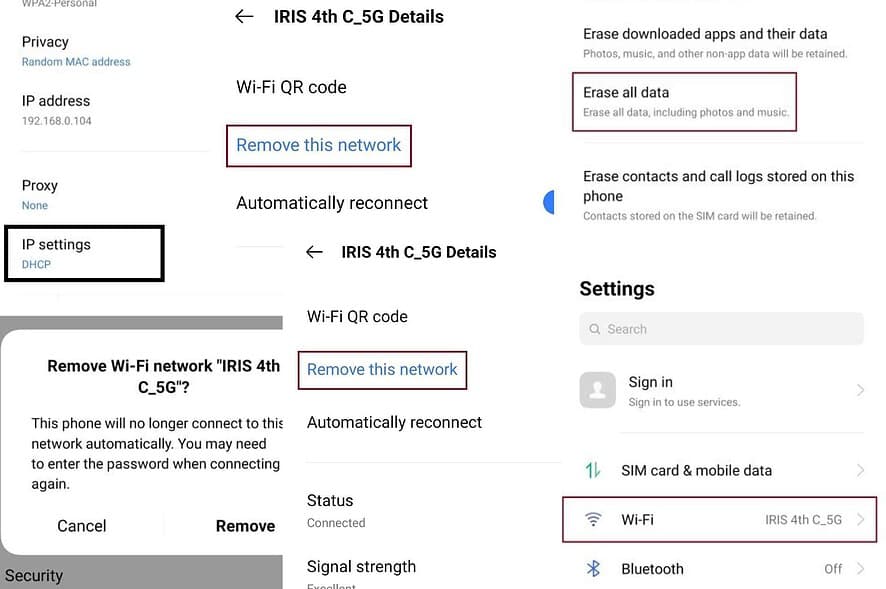
Вы подключены, но без интернета на Android? Если это касается вашего телефона, не волнуйтесь. В этой статье показаны подробные решения этой проблемы с Wi-Fi.
Подключено к Wi-Fi, но нет Интернета на Android – исправления
Прежде чем что-либо попробовать, проверьте, все ли в порядке с вашим интернет-соединением:
- Подключите другое устройство к Wi-Fi и проверьте, работает ли оно.
- Убедитесь, что у вас есть активный интернет-план и баланс данных.
- Перезагрузите маршрутизатор. Вы можете сделать это вручную, используя физические кнопки на роутере или через страницу администратора.
Исправление 1 — перезагрузите телефон
Попробуйте перезагрузить телефон, чтобы устранить проблему с сетью или временный сбой, и посмотрите, сможете ли вы пользоваться Интернетом.
Исправление 2. Забудьте о сети Wi-Fi и снова подключитесь.
Шаг 1 - Откройте приложение настроек на своем Android-устройстве.
Шаг 2 - Нажмите на Wi-Fi.
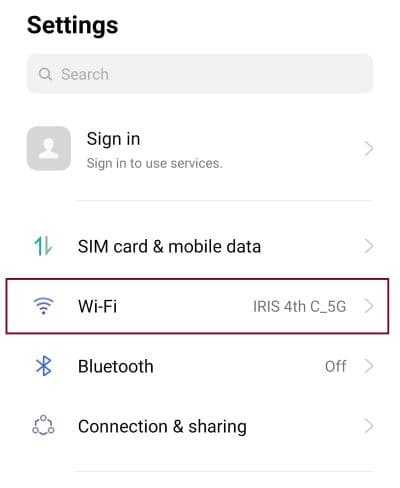
Шаг 3 - Нажмите и удерживайте сеть, которую хотите удалить.
Шаг 4 - Нажмите "Удалить эту сеть».
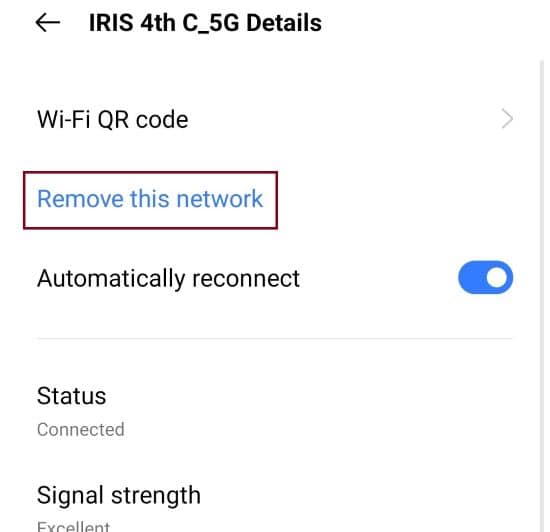
Шаг 5 - Нажать на "Удалить» в строке подтверждения.
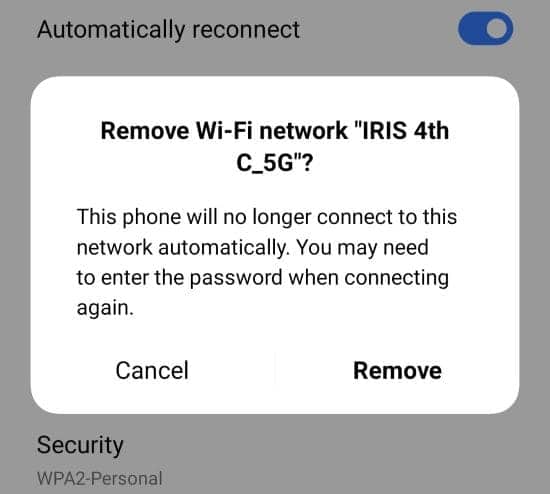
Теперь подключитесь к вашей сети Wi-Fi, как если бы это было новое устройство.
Исправление 3 – Правильные данные и время
Неправильные настройки даты и времени могут вызвать множество проблем, например, подключение без Интернета на Android.
Шаг 1 - Откройте приложение настроек.
Шаг 2 - Найдите дату по ключевому слову во внутренней строке поиска и выберите «Дата и время».
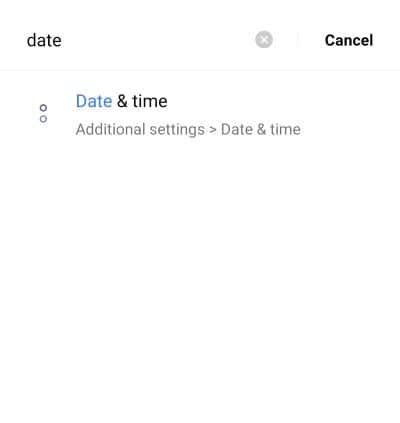
Шаг 3 - Включите переключатель рядом с «Установить автоматически».
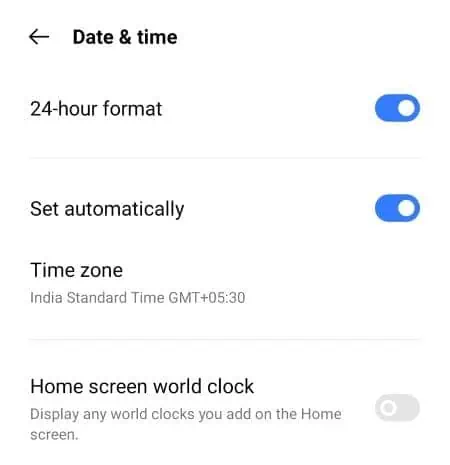
Исправление 4 — Сбросить настройки сети
Шаг 1 - Откройте приложение настроек на своем мобильном телефоне Android.
Шаг 2 - Найдите ключевое слово «сброс» во внутренней строке поиска и выберите «Сброс настроек сети».
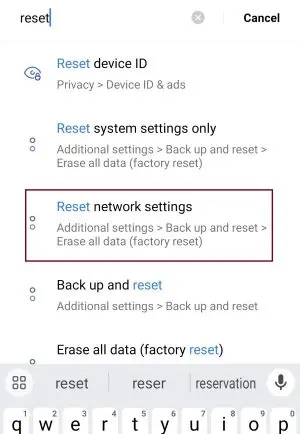
Шаг 3 - Нажать на "Сброс настроек сети».
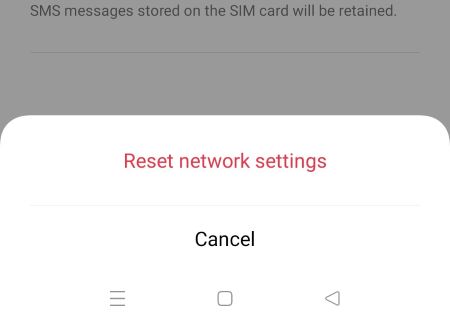
Это сотрет существующие конфигурации сети и установит для них значения по умолчанию.
Исправление 5. Измените настройки IP на статические.
Шаг 1 - Откройте приложение настроек.
Шаг 2 - Нажать на "Wi-Fi» и выберите свою сеть Wi-Fi.
Шаг 3 - Прокрутите вниз и нажмите «Параметры IP«. На некоторых устройствах настройки IP можно найти в разделе «Дополнительные параметры" на этой странице.
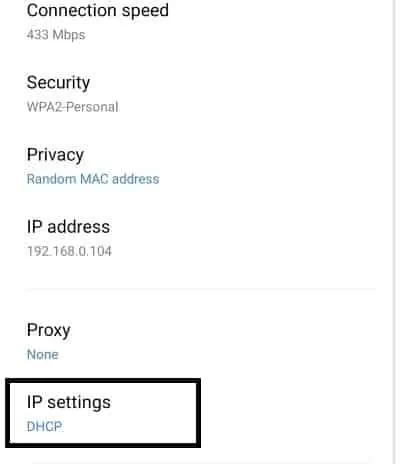
Шаг 4 - Если по умолчанию выбран DHCP, измените его на «статический».
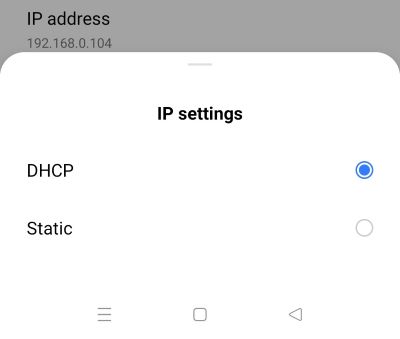
Исправление 6 — MAC-адрес заблокирован
Некоторые маршрутизаторы позволяют блокировать доступ определенных устройств к Интернету с помощью их MAC-адреса.
Вы можете разблокируйте свое устройство на странице администратора роутера. Обратитесь к руководству пользователя вашего производителя, чтобы узнать, как разблокировать себя и восстановить доступ к Интернету.
Как правило, вам следует:
- Войдите на страницу администратора
- Ищите такие параметры, как управление трафиком или меню фильтрации MAC-адресов.
- Попробуйте разблокировать свое устройство оттуда.
Исправление 7 — сброс настроек вашего мобильного телефона к заводским настройкам
Этот метод навсегда удалит все ваши существующие данные. Итак, прежде чем продолжить, убедитесь, что у вас есть все резервные копии.
Шаг 1 - Откройте приложение настроек.
Шаг 2 - Найдите ключевое слово «сброс» во внутренней строке поиска и выберите «Сброс настроек или удаление всех данных».
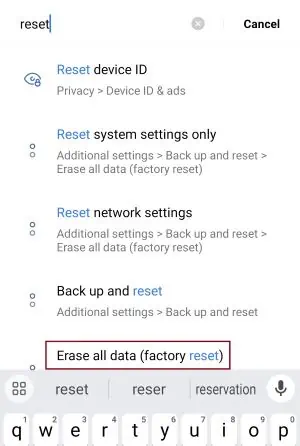
Шаг 3 - Нажать на "Сброс устройства, либоСтереть все данные".
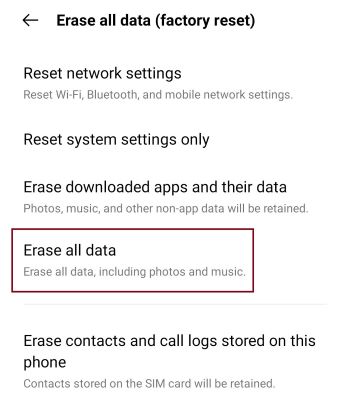
Шаг 4 - Нажмите "Удаление данных».
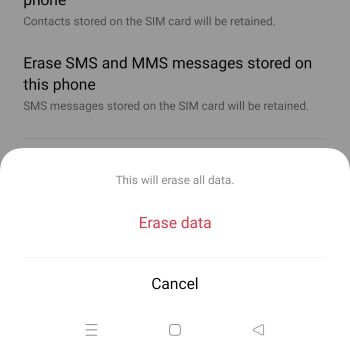
Шаг 5 - Введите пароль, если будет предложено, и подтвердите.
Вам также могут быть интересны:
Итак, теперь вы знаете, что делать, если вы подключены, но без интернета на Android. В большинстве случаев это лишь временная ошибка или недосмотр. Не стесняйтесь поделиться любыми советами в комментариях ниже!








